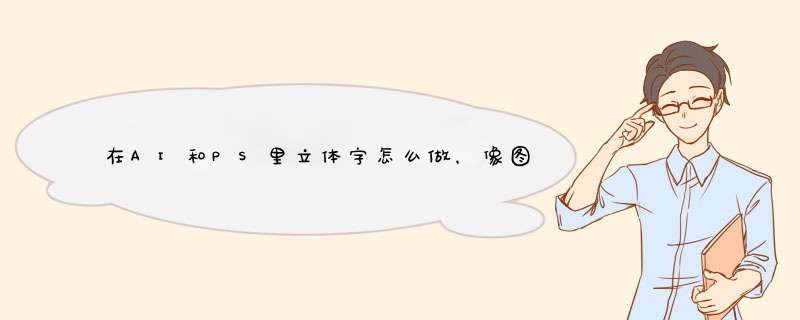
1.在Ai中新建文件,打出“圣诞快乐”四个字,并应用菜单里面的:效果-3D-凸出和斜角
参数不固定,可以自己调整到最合适的,也可以参照这里的参数。
2.如果回来想修改的话,不要再次重复 *** 作,直接去外观面板里找 *** 作步骤即可。
3.这样两步以后,文字的三维效果就基本出来了。下面点击菜单:对象-扩展外观,
经过这一步,文字就转换为路径,不再具有文字的属性了。
4.选中文字,点击右键-取消编组。取消编组以后,前面的文字和后面被拉伸出来的立体部分就可发分开,这样有利于在PS中 *** 作。
5.这一步之前先打开PS,因为下一步就要去PS中 *** 作了。回到Ai,文字回到没有选中的状态后,按住Shift和Ctrl,用鼠标左键依次选取前面文字的每一部分,每一个笔划都不要漏掉哦!选中以后应该是以下的状态:
6.然后复制,就是按下Ctrl+C,切换到PS中去,新建一个文件,大小自己定义吧,粘贴,Ctrl+V,用的是CS6,会出现如下对话框,选择智能对象。
7.上一步把平面文字复制到了PS中去,接下来把整个立体文字拖到PS中去,为什么有这两步呢,是想把它分成两部分,平面文字放到上面,立体文字放到下面,让完全对齐,这样就可以对最上面的平面文字加光晕和质感,很方便的。
两个文字都到PS中了,选中两个图层,完全对齐
8.接下来就是加光晕和质感,调出图层混合样式,加个渐变叠加:
我的渐变颜色数值为:#d5000e-#f3be1e
加上内发光。
9.接下来还加了个图案叠加,也就是为文字加上了纹理,放大后看看。那个图案是自定义图案。
10.纹理出来以后,做文字的反光部分,看到没,上部亮光,下部稍暗,质感就是这么出来的。
11.用钢笔工具画出这样一个形状,放大文字上面,把这个白色的形状图层混合模式改为滤色,回到图层面板,为这两个图层创建剪切蒙版。方法是按住Alt,把鼠标放到两个图层中间,等鼠标变成一个向下的箭头和一个矩形时,左键点击一下。
12.创建剪切蒙版成功以后就是以下界面了。
13.然后把上面图层的透明度调到25%就行了。
14.加上素材,背景拉个渐变,打上英文点缀一下,就完成了。
一般ai中使用的纹理填充是“色板”中的“图案填充”。所以要修改“图案的颜色”,打开菜单“窗口/色板”,把要填充的图案按住左键拖到页面上,解组,然后修改颜色,最后再拖回“色板”中自定义成新的图案就可以了。
当然如果你的图案是位图,那就只能用ps修改完,再拿到ai中来自定义图案了。
1、大家电脑上有这个软件吧,没有的下载一个挺快的,然后打开
2、接着我们在文件菜单中点击新建,新建一个新的画布
3、这里是尺寸的设置,根据自己的情况输入就好
4、现在看到左侧的一列是工具,我们找到“T”工具,就是文字输入
5、输入要改变的文字,如图图像处理。
6、我们可以把画布放大,便于我们 *** 作,在字体上右键,点击创建轮廓。
7、结果就是之前输入的文字,是由好多点组成,这些点就是可以自由移动的,这样就可以做出我们想要的任意效果啦。
欢迎分享,转载请注明来源:内存溢出

 微信扫一扫
微信扫一扫
 支付宝扫一扫
支付宝扫一扫
评论列表(0条)